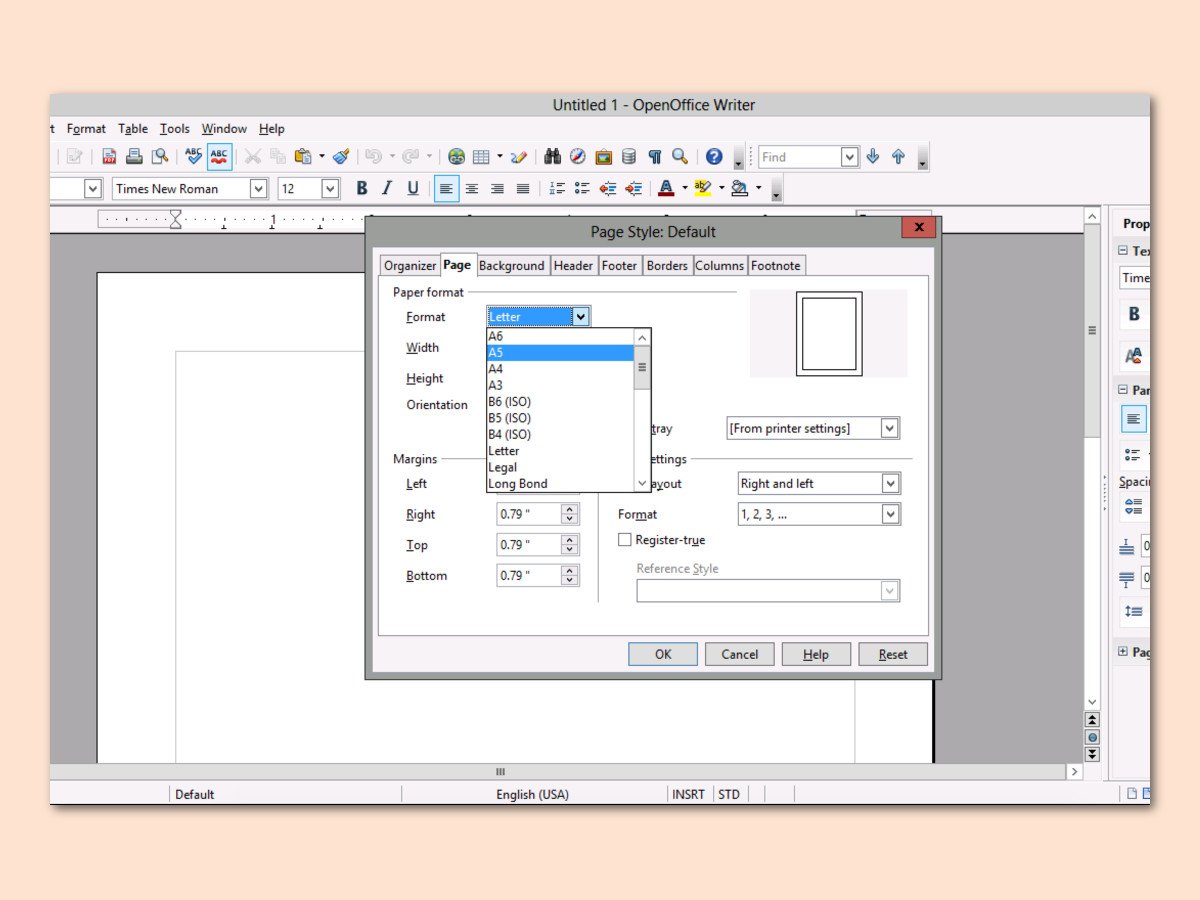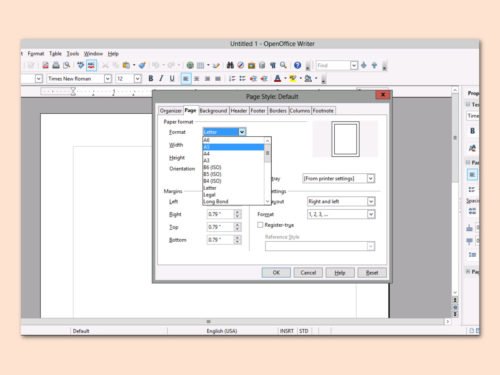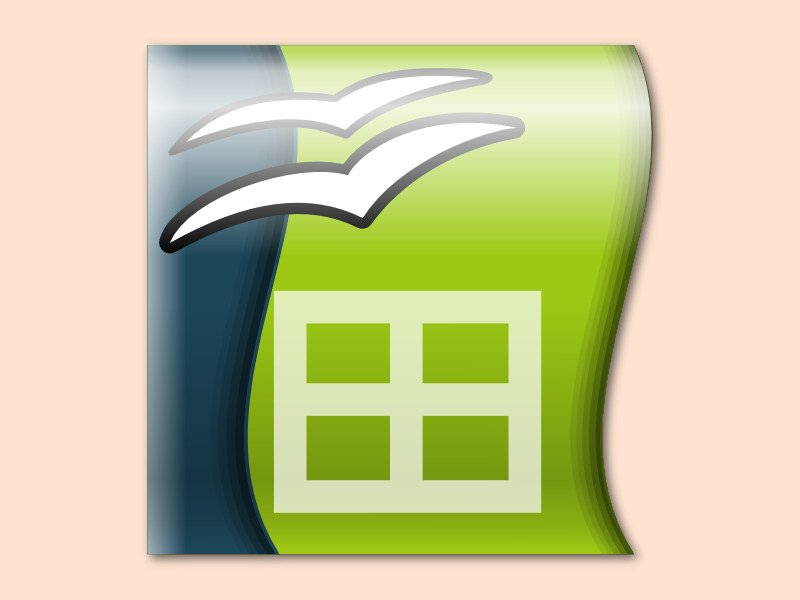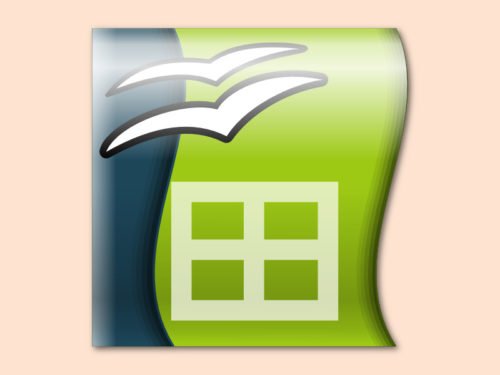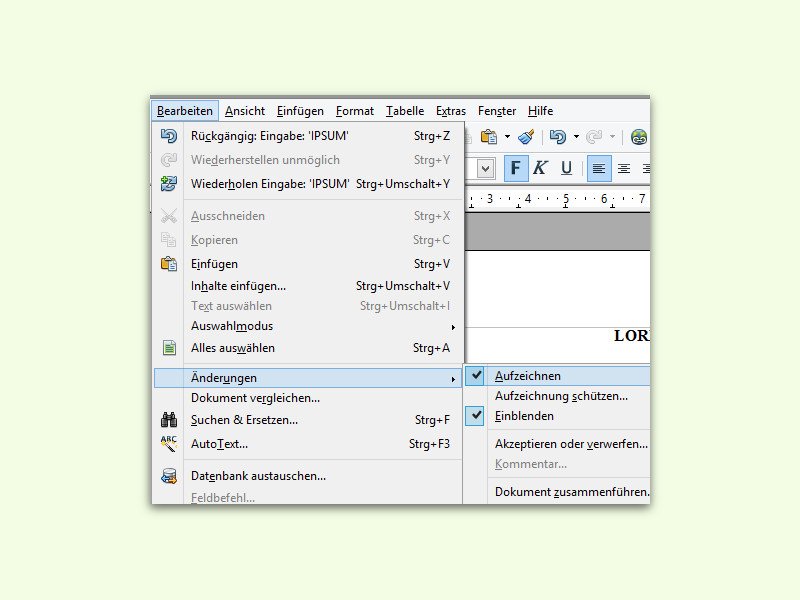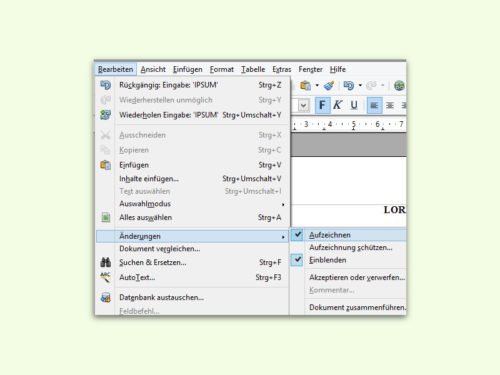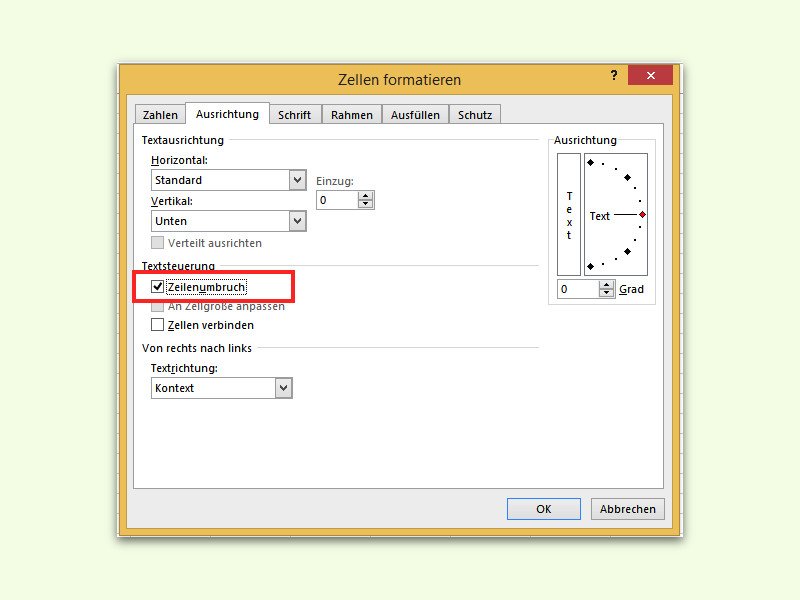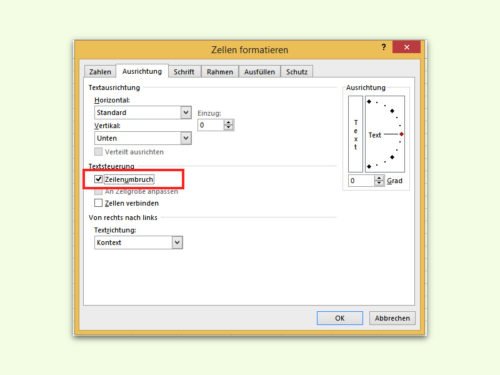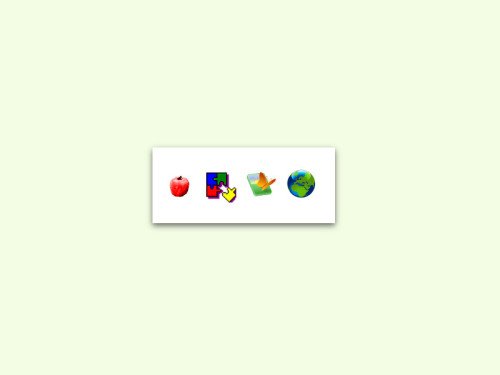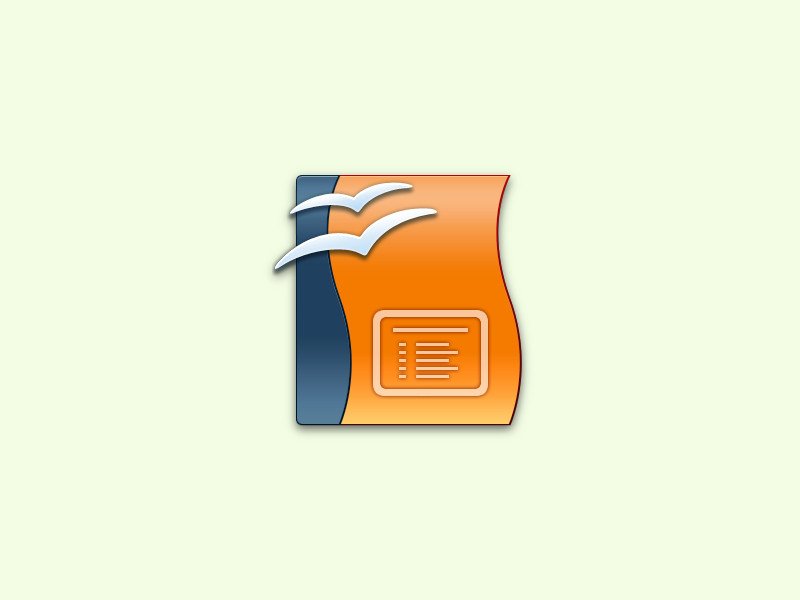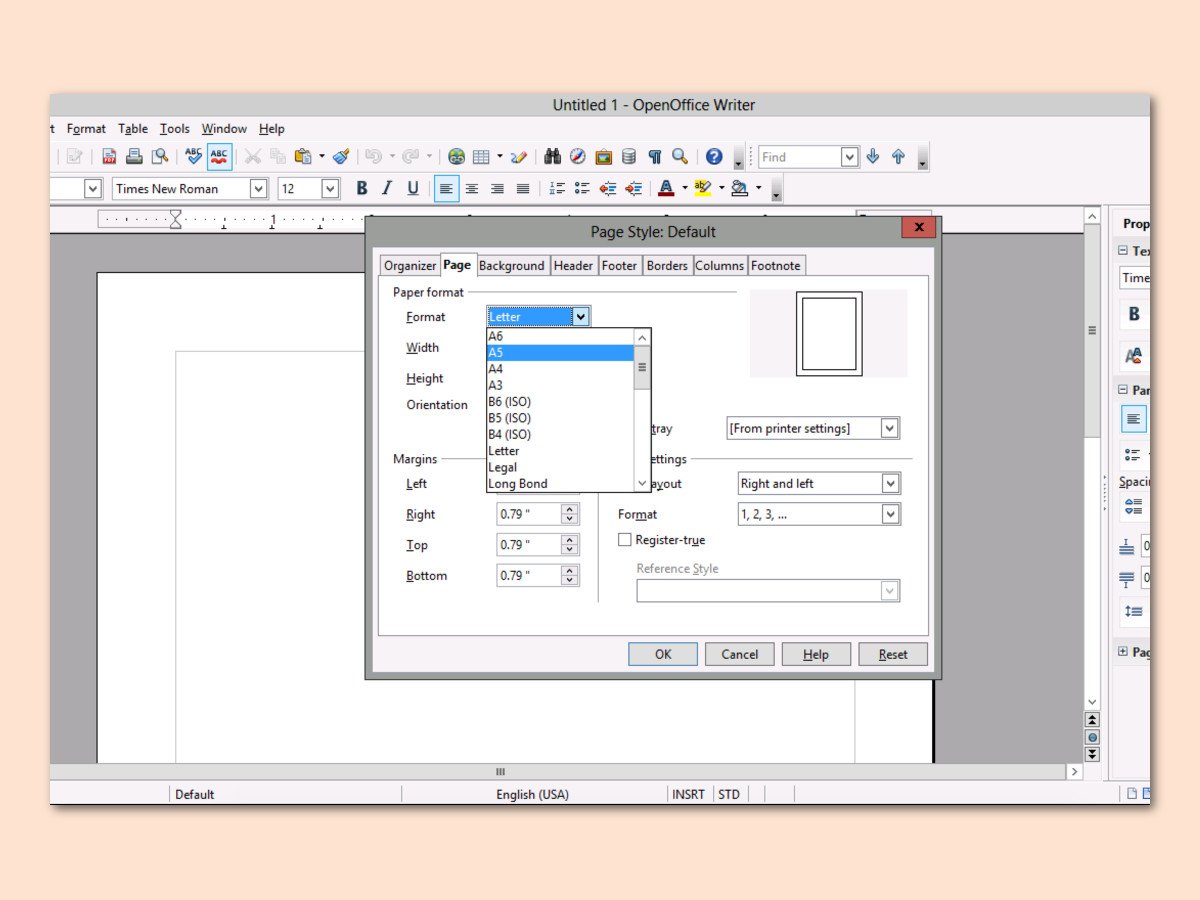
23.12.2017 | Office
Manchmal ist das DIN A4-Format einfach zu groß. In diesem Fall lässt sich Papier sparen, indem einfach im nur halb so großen A5-Format gedruckt wird. In OpenOffice Writer kann das Format mit wenigen Klicks geändert werden.
Um das Layout auf DIN A5 zu ändern, geht man wie folgt vor:
- Erstens wird das Dokument geöffnet, dessen Layout angepasst werden soll. Alternativ dazu kann man natürlich auch ein neues Dokument in OpenOffice Writer anlegen.
- Nun oben im Menü auf Format, Seite klicken.
- Hier lässt sich beim Tab Seite anstatt des vorgegebenen A4-Formats auch A5 oder eine andere Größe festlegen.
- Das Format des Dokuments wird geändert, sobald unten auf OK geklickt wird.
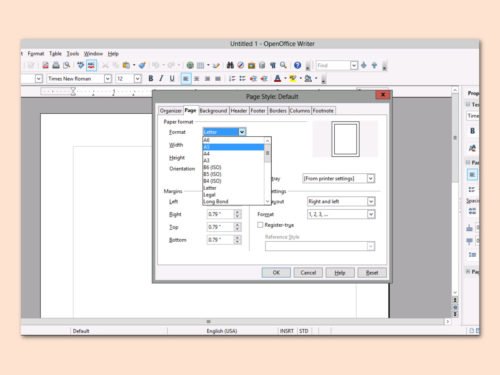
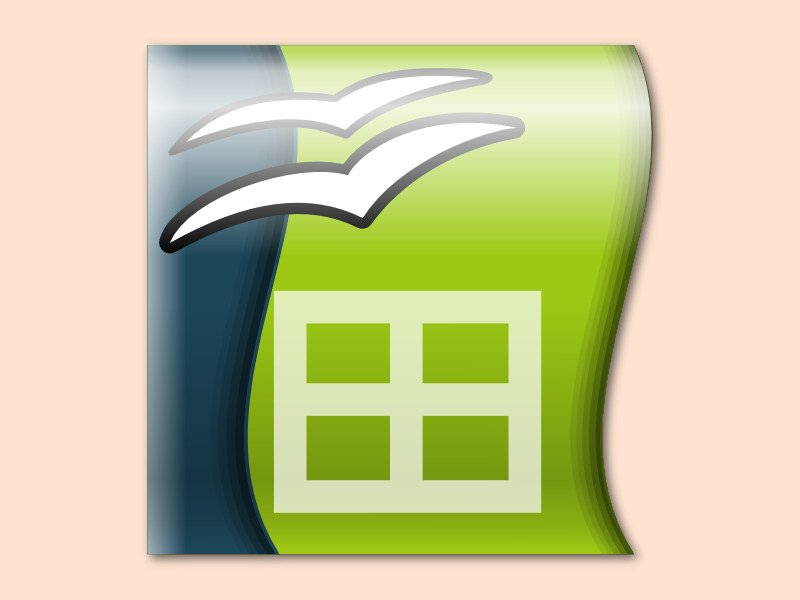
23.12.2017 | Office
Damit jeder auf den ersten Blick weiß, welche Daten in einer ausgedruckten Tabelle enthalten sind, sollte sie über eine Überschrift verfügen. In OpenOffice Calc können solche Überschriften etwa in die Kopfzeile der Seite gesetzt werden. Wir zeigen, wie das geht.
Die Funktion ist leider etwas versteckt – denn im Gegensatz zu Word-Dokumenten kann die Kopfzeile von Calc-Tabellen leider nicht einfach per Doppelklick geöffnet werden. Die Kopfzeile lässt sich mit den folgenden Schritten bearbeiten:
- Zunächst öffnet man die Tabelle in Calc.
- Jetzt oben in der Leiste auf den Button für das Seitenlayout klicken.
- Hier zum Tab Kopfzeile navigieren.
- Dort erscheint unter anderem ein Bearbeiten-Button.
- Wer ihn anklickt, sieht einen weiteren Dialog, in dem sich die Überschrift eintippen lässt.
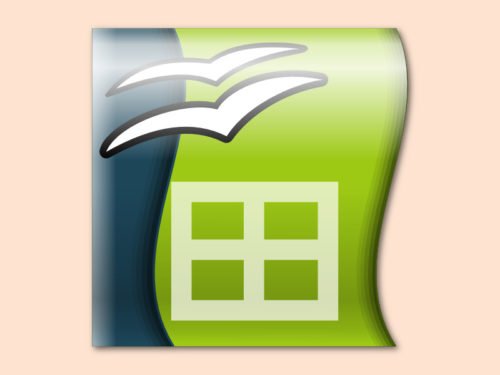
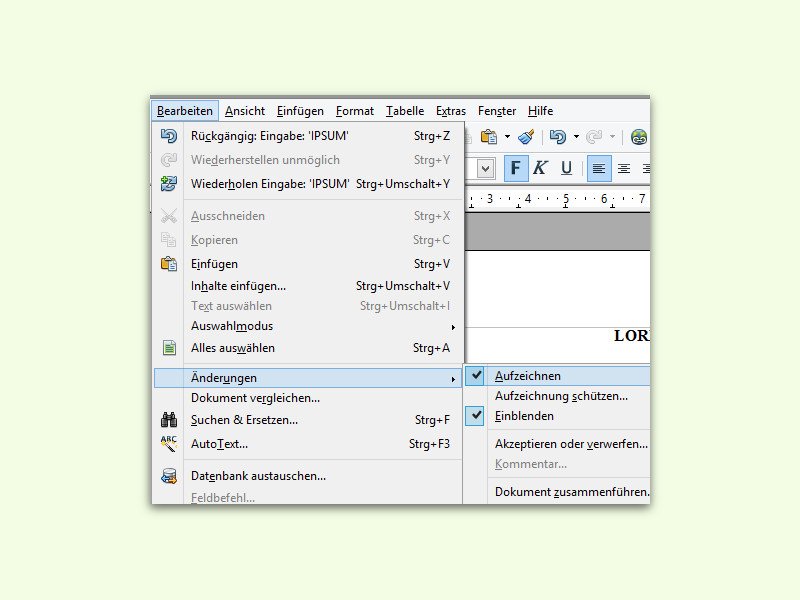
18.05.2017 | Office
Bei der Arbeit an Dokumenten stellt man oft später fest, dass eine frühere Formulierung doch besser war. Dumm nur, wenn die Rückgängig-Funktion den Text nicht mehr gespeichert hat. Dafür gibt es die Funktion zum Nachverfolgen von Änderungen – auch in OpenOffice.org.
- Zum Überwachen eines Dokuments auf Änderungen wird das entsprechende Dokument zuerst in OpenOffice Writer geöffnet.
- Jetzt auf Bearbeiten, Änderungen klicken.
- Hier die Option Aufzeichnen markieren.
Sollen die Änderungen später auch sichtbar sein, wird der Eintrag Bearbeiten, Änderungen, Einblenden ausgewählt, sodass dort ein Haken erscheint.
Eingefügter Text ist dabei unterstrichen, und gelöschter Text wird durchgestrichen.
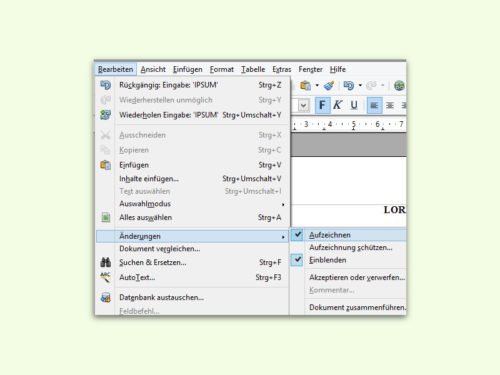
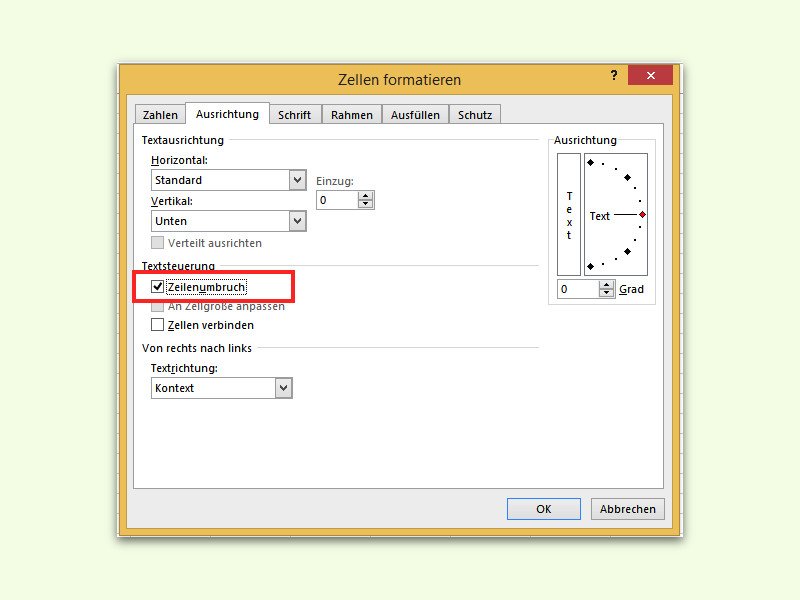
31.12.2016 | Tipps
Tabellen können kurze und längere Inhalte aufnehmen. Passt ein Text nicht gut in eine Zelle, aktiviert man am besten den Zeilen-Umbruch und macht die Spalte dann schmaler.
Damit der Text in einer Tabellen-Zelle umgebrochen wird, geht man wie folgt vor:
- Zuerst mit der rechten Maustaste in die betreffende Zelle klicken.
- Im Menü den Befehl Zellen formatieren aufrufen.
- Im Dialog, der dann erscheint, zum Tab Ausrichtung wechseln.
- Bei Eigenschaften nun einen Haken bei Zeilen-Umbruch setzen.
- Zum Schluss unten auf OK klicken.
OpenOffice steht unter https://www.openoffice.org zum GRATIS-Download bereit und kann auch Excel-Tabellen ohne Probleme öffnen.
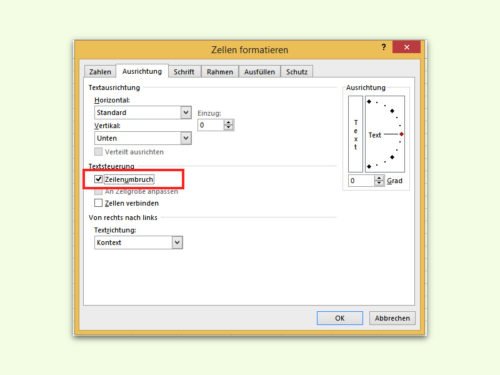

19.05.2016 | Tipps
Das Büro-Paket Microsoft Office kennt fast jeder: Die Text-Verarbeitung Word, die Tabellen-Kalkulation Excel, die Präsentations-Software PowerPoint – das sind Programme, die man in praktisch jedem Büro und die auch auf vielen Rechnern vor-installiert ist. Aber was, wenn man einen neuen Rechner mit Büro-Software ausstatten will, aber kein Geld dafür ausgeben will? Macht gar nichts, denn es gibt kostenlose Alternativen, die es durchaus mit Microsofts Programm-Paket aufnehmen können.
(mehr …)

03.04.2016 | Tipps
Sehr viele kennen die neue Generation „Kopf unten“. Das ist auch schon sehr gefährlich im Strassen-Verkehr, so passieren täglich sehr viel vermeidbare Unfälle.
Viele glauben, man müsse immer und überall erreichbar sein. Das ist nicht so. Man kann die Geräte auch einfach abstellen. DANN ist auch RUHE. Das hat etwas mit Willens-Kraft zu tun.
Seit einiger Zeit gibt es auch kostenlose Hilfen : Medien-Sucht-Therapien.
Tipp: Die Einsicht ist der erste Schritt zur Besserung.
Dann kann man nach passende Hilfen zum Beispiel googlen, und da wird man, auch für die eigene Wohn-Gegend sehr schnell fündig.
Es wird immer wichtiger, dass auch Kinder begleitet den richtigen und richtig dosierten Umgang mit Handys und Medien von klein auf erlernen.
Es gibt sehr viele schöne und vernünftige Lern-Programme speziell für Kinder.
Diese Programme können auch ohne : sie haben keine Gewalt, keine Morde, keine Hexen, keine Phantasie-Un-Wirklichkeiten zum Inhalt, wie die meisten un-schönen PC und Handy Games zur Zeit leider haben, und diese Programme sind dennoch sehr witzig und lehrreich.
Lern-Programme wie etwa Mathe Perfekt 1. Klasse oder die Office-Suite OOo4Kids sorgen darüber hinaus dafür, dass der Nachwuchs perfekt auf den Unterricht vorbereitet ist, und dabei trotzdem noch Spaß hat.
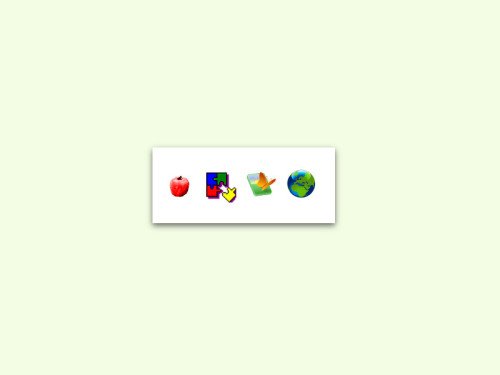
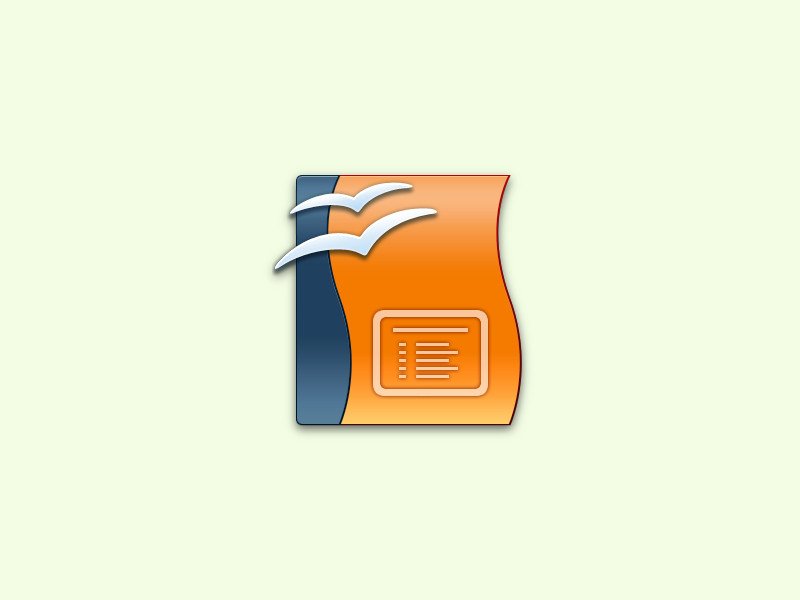
22.01.2016 | Tipps
Ähnlich wie bei PowerPoint bestehen auch Impress-Präsentationen aus einzelnen Folien. Wird eine neue Folie gebraucht, fügt man sie hinzu. Es gibt zwei Varianten zum Einfügen einer neuen Folie.
Mit einer Tasten-Kombination kann Impress leider nicht aufwarten (es sei denn, man richtet in den Tastatur-Optionen ein Tastenkürzel ein). Folgende zwei Wege führen zum Ziel:
- Oben im Menü auf Einfügen, Folie klicken.
- Oder im Folienbereich auf der linken Seite des Impress-Fensters mit der rechten Maustaste auf eine freie Stelle klicken und im Kontextmenü die Funktion Neue Folie aufrufen.
Übrigens: Die Reihenfolge der Folien lässt sich mithilfe der Miniaturen am linken Rand durch Ziehen und Ablegen per Maus ändern.


18.12.2015 | macOS
Neben *.docx ist *.odt ein verbreitetes Format für Textdateien. Meist von OpenOffice oder LibreOffice gespeichert, lassen sich solche Dokumente mit einem Trick auch in Word für Mac öffnen.
Bei der Windows-Version von Microsoft Word klappt der Zugriff auf OpenDocument-Dateien ja schon länger. Um ein *.odt-Dokument am Mac in Word zu öffnen, geht man wie folgt vor:
- Zunächst sicherstellen, dass die neuste Word-Version verwendet wird. Dazu wird Word gestartet und dann oben auf Word, Info geklickt. Hier muss Version 15.17.0 oder neuer angegeben sein. Ansonsten per Hilfe-Menü auf Updates überprüfen.
- Jetzt den Microsoft-Dienst zum Konvertieren von *.odt-Dateien einschalten. Die entsprechende Option findet sich unter Word, Einstellungen…, Sicherheit und Datenschutz. Hier den Haken bei Den Microsoft-Onlinedienst zum Öffnen bestimmter Dateien verwenden setzen.
- Nun auf Datei, Öffnen… klicken und die gewünschte OpenDocument-Datei heraussuchen. Anschließend die Konvertierung bestätigen.
- Damit sich das Dokument nicht nur lesen, sondern auch beschreiben lässt, klickt man oben noch auf Speichern unter…